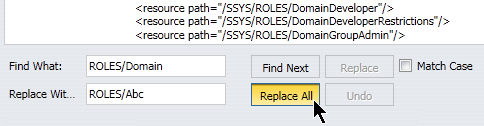Création d'un modèle en utilisant le modèle Domaine Entreprise
Dans cet exemple, vous allez créer un modèle personnalisé à partir du modèle intégré Domaine Entreprise.
Vous pouvez exporter toute ressource IBFS et toute règle de sécurité que vous souhaitez intégrer à un modèle ressource personnalisé. D'abord, vous devez créer les ressources WebFOCUS et les règles que vous souhaitez utiliser dans votre modèle personnalisé. Par exemple, vous pouvez créer un groupe spécifique à un département avec des sous-groupes pour chaque rôle fonctionnel, avec un dossier de contenu spécifique au département. Vous pouvez aussi donner aux utilisateurs un accès à un dossier de contenu en commun et au portail, ou encore inclure des rôles personnalisés dans le modèle.
Quand vous avez terminé d'effectuer vos changements, vous pouvez exporter le modèle personnalisé pour usage ultérieur.
x
Comment : Définir le Modèle Stratégie et Ressource
-
Connectez-vous à WebFOCUS avec votre compte administrateur.
Remarque : par défaut, seuls les administrateurs sont autorisés à exécuter et créer des modèles de ressources.
-
Faites un clic droit sur le nœud Contenu et sélectionnez Visualiser, puis Vue complète.
-
Déployez le nœud FILE, puis faites un clic droit sur le nœud IBFS_templates et sélectionnez Nouveau dossier.
-
Entrez le nom de votre modèle dans le champ Titre et une brève description du modèle dans le champ Résumé, puis cliquez sur OK.
Le nom sera le nom IBFS de votre modèle personnalisé. Vous pourrez modifier le titre d'affichage du modèle plus tard.
Remarque : le nom doit obligatoirement respecter les conventions pour les noms IBFS. Par exemple, les espaces seront remplacés par des traits de soulignement (_).
-
Copiez le fichier scenario.xml du dossier Domaine Entreprise dans votre dossier de modèle personnalisé.
Le fichier scenario.xml indique à WebFOCUS les éléments à exporter dans votre modèle de ressource personnalisé. Vous pourrez préciser les instructions d'export, mais après avoir utilisé le modèle Domaine Entreprise pour recréer les ressources et règles de modèle dans votre système.
-
Faites un clic droit sur le fichier scenario.xml dans le nouvel emplacement et sélectionnez Editer.
La section sécurité spécifie que seules les règles dont les groupes du sujet continnent la chaîne %%name%% seront exportés dans votre nouveau modèle.
La section ressources spécifie que le contenu privé ne sera pas exporté mais que les ressources et leurs enfants spécifiés seront exportés. Chaque ressource liée au modèle est spécifiée par son chemin IBFS. Dans certains cas, le nom du chemin de ressources est paramétré, par exemple /WFC/Repository/%%name%%. Dans d'autres cas, un nom de chemin statique est spécifié, par exemple /SSYS/ROLES/DomainBasicUser. Quand vous souhaitez exporter des règles dans un sous-système mais pas les ressources qu'il contient, spécifiez le chemin de ressources avec l'option export="FALSE.
Remarque : toute nouvelle variable incluse doit être en minuscule.
-
Dans la structure de ressources, faites un clic droit sur le nœud WebFOCUS et sélectionnez Visualiser, puis Vue Référentiel.
-
Faites un clic droit sur le nœud Contenu et sélectionnez Nouveau, puis Domaine Entreprise.
-
Entrez %%name%% dans le champ nom et %%desc%% dans le champ description, puis cliquez sur OK.
-
Quand WebFOCUS termine le traitement du modèle ressource, un message de confirmation apparaît. Cliquez sur OK.
L'arborescence du référentiel inclut maintenant un dossier Contenu appelé %%desc%% et un Portail appelé %%desc%%. Le dossier Contenu contient un dossier Hidden_Content (contenu masqué). Le dossier Portail contient des fichiers appelés Ad Hoc et page 2.
Pour réviser les règles en place, faites un clic droit sur la ressource de portail ou de nouveau contenu et sélectionnez Sécurité, puis Règles sur cette ressource.
x
Comment : Désactiver Création Automatique des Dossiers Mon Contenu
Le dossier modèle créé par le modèle Domaine Entreprise permet aux utilisateurs d'enregistrer un contenu personnel dans des dossiers de niveau supérieur. Si nécessaire, vous pourrez désactiver cette fonctionnalité dans votre modèle personnalisé.
-
Faites un clic droit sur le dossier %%desc%% et sélectionnez Propriétés.
La fenêtre de dialogue Propriétés s'affiche.
-
Décochez la case Création Automatique des Dossiers Mon Contenu et enregistrez vos modifications.
x
Comment : Activer l'accès à un dossier ou un portail commun
Vous pouvez accorder aux groupes créés par votre modèle un accès à un portail ou dossier de contenu existant. Si tout le monde aura les mêmes privilèges d'accès, vous pouvez créer une règle accordant à SSYS/GROUPS/EVERYONE le rôle approprié à la ressource commune. Si vous préférez ne pas inclure cette règle dans le modèle, et que vous souhaitez l'utiliser plus tard, vous pouvez créer cette règle ou une autre par la suite.
Pour activer l'accès à un dossier ou un portail commun :
-
Créez le dossier ou le portail commun.
Vous n'avez pas besoin de concevoir le portail ou de remplir le dossier à ce moment. En fait, vous avez juste besoin qu'il existe pour pouvoir lui attribuer des règles.
-
Faites un clic droit sur la ressource et sélectionnez Sécurité, puis Règles.
-
Sélectionnez un groupe, puis sélectionnez un rôle et un type d'accès.
-
Cliquez sur Appliquer.
x
Comment : Création de Rôles personnalisés
Vous pouvez baser les rôles personnalisés sur les rôles intégrés installés avec WebFOCUS, connus en tant que rôles verrouillés, ou sur les rôles de domaine créés par les modèles de ressources, qui sont les rôles déverrouillés commençant avec Domaine.
Remarque : les rôles Domaine sont périodiquement mis à jour par WebFOCUS. Renommez les rôles intégrés avant de les inclure dans votre modèle personnalisé pour éviter une mise à jour par WebFOCUS. Quand un rôle est renommé, les règles faisant référence à ce rôle sont automatiquement mises à jour pour refléter le nouveau nom.
Après avoir personnalisé les noms de rôle, vous devez mettre à jour le fichier scenario.xml dans votre modèle domaine personnalisé pour faire référence aux nouveaux noms de rôles. Sinon, les rôles de domaine par défaut seront recréés à la prochaine exécution du modèle personnalisé. Si vous souhaitez de nouveaux utiliser les rôles de domaine origine, vous pouvez toujours exécuter à nouveau le modèle.
-
Connectez-vous à WebFOCUS et sélectionnez Centre de sécurité dans le menu Administration.
Le Centre de Sécurité apparaît.
-
Cliquez sur l'onglet Rôles.
-
Faites un clic droit sur le rôle domaine et sélectionnez Editer.
La fenêtre de dialogue Editer Rôle s’ouvre.
Remarque : vous devez exécuter l'un des modèles de ressource installés pour que les rôles de domaine soient créés.
-
Renommer le rôle et cliquez sur OK.
-
Personnalisez le rôle renommé autant que vous le souhaitez.
x
Comment : Mise à jour du Fichier Scénario
-
Faites un clic droit sur le nœud Contenu et sélectionnez Visualiser, puis Vue complète.
-
Déployez le nœud FILE, puis le nœud IBFS_templates, puis déployez votre dossier modèle.
-
Faites un clic droit sur le fichier scenario.xml et sélectionnez Editer.
Si vous avez créé des rôles personnalisés, vous pouvez utiliser la fonctionnalité Chercher et remplacer pour renommer globalement les ressources du rôle dans le fichier. Par exemple, vous pouvez remplacer SSYS/ROLES/Domain par SSYS/ROLES/Abc, comme le montre l'image suivante.
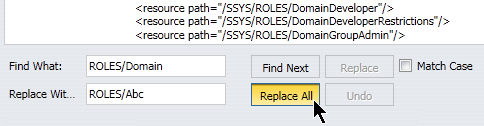
-
Effectuez vos modifications et cliquez sur Enregistrer.
Remarque : les noms de chemin IBFS sont sensibles à la casse.
x
Comment : Exportation d'un modèle ressource personnalisé
-
Avec la structure de ressources en mode Vue complète, faites un clic droit sur le dossier de modèle et sélectionnez Exporter modèle.
-
Quand WebFOCUS confirme que le traitement du modèle est terminé, cliquez sur OK.
-
Faites un clic droit sur le dossier modèle et sélectionnez Actualiser pour voir les nouvelles ressources.